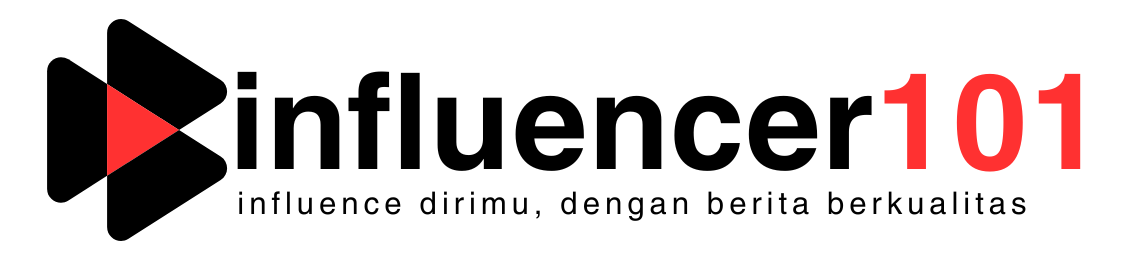Laptop yang lambat kinerjanya sering kali menjadi masalah umum yang mengganggu aktivitas harian, baik saat bekerja, belajar, maupun bermain game. Ada berbagai penyebab yang membuat laptop menjadi lemot, mulai dari kapasitas penyimpanan yang hampir penuh hingga masalah pada perangkat lunak. Artikel ini akan membahas cara-cara mudah dan efektif untuk mengatasi laptop lemot tanpa memerlukan keterampilan teknis tinggi.
Penyebab Laptop Menjadi Lemot
Sebelum mengetahui cara mengatasinya, penting untuk memahami beberapa penyebab umum yang membuat laptop menjadi lambat. Di antaranya:
- Ruang Penyimpanan Penuh: Ketika ruang penyimpanan hampir penuh, laptop membutuhkan lebih banyak waktu untuk mencari file dan menjalankan aplikasi.
- File Sementara yang Menumpuk: File sementara atau cache yang tidak dibersihkan secara rutin dapat memperlambat kinerja laptop.
- Banyaknya Program yang Berjalan: Program yang berjalan di latar belakang dapat menguras sumber daya laptop, terutama RAM.
- Virus atau Malware: Virus atau malware yang masuk ke sistem bisa membuat kinerja laptop menurun drastis.
- Spesifikasi Hardware yang Terbatas: Terkadang, laptop lemot karena hardware yang kurang memadai, seperti kapasitas RAM atau prosesor yang kurang cepat.
Dengan memahami penyebabnya, kita dapat menerapkan solusi yang tepat untuk mempercepat kinerja laptop.
Cara Mengatasi Laptop Lemot dengan Mudah
Berikut beberapa cara yang bisa Anda lakukan untuk memperbaiki kinerja laptop yang lemot:
1. Bersihkan File Sementara dan Cache
File sementara atau cache yang menumpuk dapat mengurangi ruang penyimpanan dan memperlambat kinerja laptop. Untuk membersihkan file ini, Anda bisa menggunakan fitur bawaan Windows, yaitu Disk Cleanup.
- Buka Disk Cleanup melalui kotak pencarian.
- Pilih drive yang ingin dibersihkan (biasanya C:).
- Centang file yang ingin dihapus, termasuk Temporary Files dan Thumbnails.
- Klik OK untuk membersihkan file tersebut.
Membersihkan file sementara secara rutin dapat membantu menjaga kecepatan laptop Anda.
2. Kurangi Program yang Berjalan Saat Startup
Program yang berjalan otomatis saat laptop dinyalakan dapat menguras sumber daya, sehingga laptop membutuhkan waktu lebih lama untuk siap digunakan. Anda dapat menonaktifkan program ini dengan langkah-langkah berikut:
- Tekan Ctrl + Shift + Esc untuk membuka Task Manager.
- Pilih tab Startup.
- Nonaktifkan program yang tidak diperlukan dengan mengklik Disable.
Dengan mengurangi program startup, proses booting laptop akan lebih cepat dan kinerja laptop menjadi lebih ringan.
3. Uninstall Program yang Tidak Diperlukan
Program yang jarang atau bahkan tidak pernah digunakan hanya akan membebani ruang penyimpanan dan sumber daya sistem. Menghapus program yang tidak diperlukan dapat meningkatkan kinerja laptop.
- Buka Control Panel dan pilih Uninstall a program.
- Cari program yang sudah tidak Anda butuhkan.
- Klik Uninstall dan ikuti langkah-langkah penghapusan.
Mengurangi jumlah program yang terpasang dapat membebaskan ruang penyimpanan dan mempercepat respon laptop.
4. Tambah Kapasitas RAM
Jika laptop Anda sering digunakan untuk menjalankan program berat, menambah kapasitas RAM adalah solusi yang efektif. Dengan RAM yang lebih besar, laptop dapat menjalankan lebih banyak program secara bersamaan tanpa menjadi lemot.
Namun, sebelum menambah RAM, pastikan laptop Anda mendukung peningkatan kapasitas RAM, dan pilih tipe RAM yang sesuai.
5. Periksa Keberadaan Virus atau Malware
Virus atau malware dapat mengurangi performa laptop secara signifikan. Untuk mengatasinya, lakukan pemindaian secara rutin dengan software antivirus yang terpercaya.
- Gunakan antivirus yang terupdate dan lakukan full scan.
- Bersihkan virus atau malware yang terdeteksi.
- Aktifkan fitur proteksi agar virus tidak mudah masuk ke sistem di kemudian hari.
Menggunakan antivirus secara rutin dapat membantu menjaga performa laptop agar tetap optimal.
6. Upgrade ke SSD untuk Penyimpanan Lebih Cepat
Mengganti hard drive biasa (HDD) dengan solid-state drive (SSD) adalah salah satu cara paling efektif untuk meningkatkan kecepatan laptop. SSD memiliki kecepatan baca/tulis yang jauh lebih cepat dibandingkan HDD, sehingga dapat mempercepat waktu booting dan membuka aplikasi.
- Pastikan laptop Anda mendukung SSD.
- Backup data sebelum mengganti HDD dengan SSD.
- Instal ulang sistem operasi di SSD untuk performa yang optimal.
Dengan SSD, kinerja laptop akan meningkat secara signifikan, dan respons laptop menjadi lebih cepat.
7. Matikan Efek Visual yang Tidak Diperlukan
Windows menawarkan berbagai efek visual yang dapat mempercantik tampilan, namun efek ini bisa membebani performa, terutama pada laptop dengan spesifikasi rendah. Anda bisa menonaktifkan efek visual ini untuk meningkatkan kinerja.
- Buka Control Panel dan pilih System.
- Klik Advanced system settings, lalu buka tab Advanced.
- Pilih Settings pada bagian Performance.
- Pilih Adjust for best performance untuk menonaktifkan semua efek visual.
Dengan mematikan efek visual, laptop akan berjalan lebih cepat, terutama saat berpindah antar aplikasi.
8. Bersihkan Debu di Dalam Laptop
Debu yang menumpuk di dalam laptop dapat menyebabkan overheating, yang kemudian berdampak pada kinerja laptop. Membersihkan debu secara berkala dapat menjaga suhu laptop tetap stabil.
- Matikan laptop dan lepaskan baterai jika memungkinkan.
- Gunakan blower atau kompresor udara untuk membersihkan debu dari ventilasi.
- Jika memungkinkan, buka casing laptop dan bersihkan debu di sekitar kipas dan komponen lainnya.
Membersihkan debu dapat menjaga suhu laptop dan mencegah penurunan performa akibat overheating.
Tips Tambahan untuk Menjaga Performa Laptop Tetap Optimal
Selain cara-cara di atas, berikut beberapa tips tambahan untuk menjaga performa laptop agar tidak mudah lemot:
- Gunakan Pendingin Eksternal: Cooler eksternal dapat membantu menjaga suhu laptop tetap stabil saat digunakan dalam waktu lama.
- Lakukan Update Sistem Secara Berkala: Update sistem operasi dan driver dapat memperbaiki bug dan meningkatkan kinerja.
- Kelola File dan Folder dengan Baik: Gunakan folder terstruktur untuk menyimpan file, dan hindari menyimpan banyak file di desktop.
- Lakukan Restart Secara Berkala: Restart laptop secara rutin untuk me-refresh sistem, terutama setelah menggunakan aplikasi berat.
Mengatasi Laptop Lemot dengan Langkah Sederhana
Mengatasi laptop lemot sebenarnya dapat dilakukan dengan langkah-langkah yang mudah. Dengan membersihkan file sementara, mengurangi program yang berjalan di latar belakang, dan melakukan perawatan rutin, Anda dapat meningkatkan performa laptop tanpa memerlukan perbaikan mahal atau teknisi.
Dengan menerapkan langkah-langkah di atas, Anda tidak hanya mengatasi masalah laptop lemot tetapi juga dapat memperpanjang usia perangkat Anda. Jaga kesehatan laptop dengan langkah sederhana dan nikmati kinerja laptop yang cepat serta responsif kapan pun Anda membutuhkannya.